Asistencia para clientes de Nominalia
Email- Configurar el correo de Nominalia en Windows Live Mail
IMPORTANTE: Microsoft dejó de dar soporte para este programa de correo en 2017, por lo que tal vez le interese actualizar su programa de correo para un mejor funcionamiento.
Para configurar tu cuenta de correo de Nominalia en Windows Live Mail, abre el programa Windows Live Mail, accede a la pestaña Cuentas y pulsa sobre el botón superior + Correo electrónico.
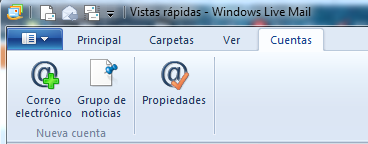
Se abrirá un formulario, rellena con los siguientes datos:
- Dirección de correo electrónico: El correo electrónico que quieres configurar.
- Contraseña: La contraseña del correo.
- Marca la opción: Recordar esta contraseña
- Nombre para mostrar en mensajes enviados: El nombre que quieres que aparezca como remitente.
- Deja marcada la opción "Definir manualmente la configuración del servidor".
Una vez esté todo rellenado, haz clic en el botón de "Siguiente":
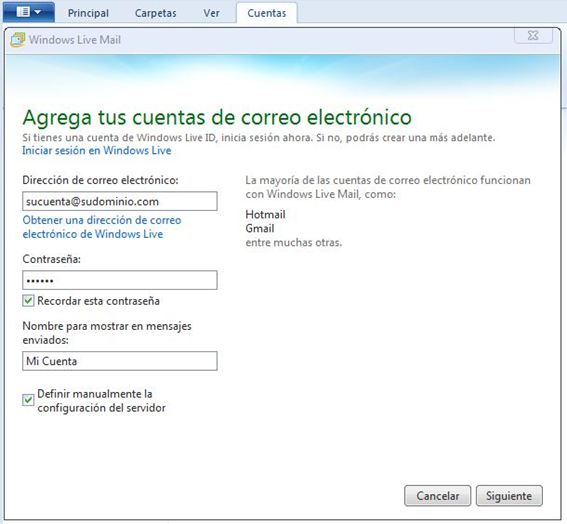
En la siguiente ventana, rellena los siguientes datos:
- Información del servidor de la bandeja de entrada:
- Tipo de servidor: Escoge entre...
- IMAP: Descarga los mensajes sin borrarlos del servidor.
- POP3: Descarga los correos en su ordenador y borra la copia del servidor.
- Dirección del servidor: pop.securemail.pro
- Puerto:
- Si es IMAP: 993
- Si es POP: 995
- Marca "Requiere una conexión segura (SSL)".
- Método de autenticación: Texto no cifrado
- Nombre de usuario de inicio de sesión: El correo electrónico que quieres configurar.
- Tipo de servidor: Escoge entre...
- Información del servidor de la bandeja de salida:
- Dirección del servidor: authsmtp.securemail.pro
- Puerto: 465
- Marca "Requiere una conexión segura (SSL)"
- Marca "Requiere autenticación".

Clica sobre el botón Siguiente, y se confirmará que tu cuenta de correo se ha configurado correctamente, por lo que únicamente deberás clicar en Finalizar para comenzar a utilizar tu cuenta.
Para asegurarte de que puedes realizar envíos de correo, haz clic en Cuentas y dirígete a Propiedades, donde se abrirá una ventana emergente.
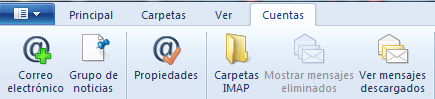
En la pestaña Servidores, debes mantener marcada la opción Mi servidor requiere autenticación y haz clic en Configuración:
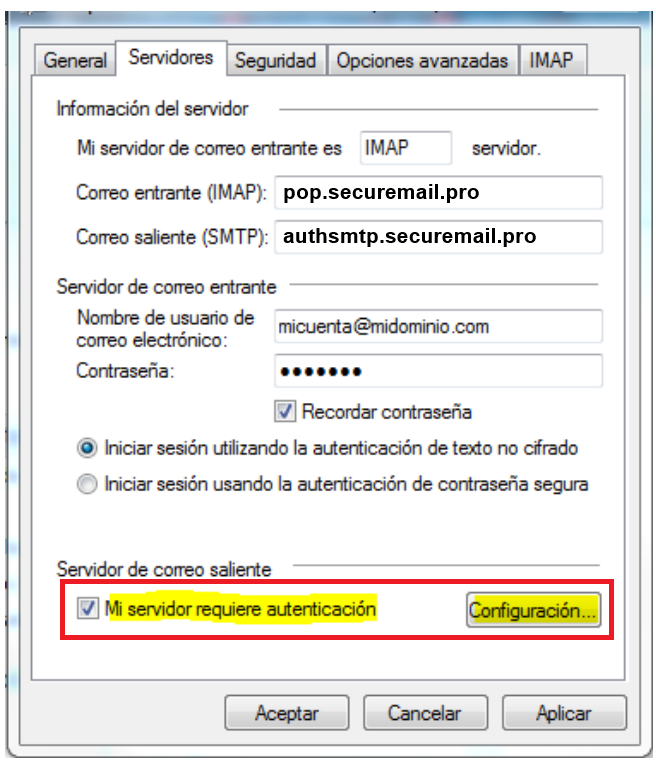
En la siguiente ventana puedes marcar la opción Usar la misma configuración que mi servidor de correo de entrada.

Acepta los cambios y aplícalos para que éstos puedan comenzar a funcionar y así utilizar tu cuenta de correo con este programa.
